こんにちは、オンライン(クラウド)ストレージサービス大好き、ゆこびん(@yucovin)です。。
何故(なにゆえ)かと申しますと、お仕事での活躍っぷりがスゴいから。オンラインストレージサービスのおかげで、自宅とねこ事務所の作業が上手く行っていると言っても過言ではありません!
とくにDropbox!
私、Dropboxさんに依存しまくりです。スリスリ!(/∇\*)
Dropboxさんのお世話になりまくりで、使い始めたばかりの時は「こりは有料会員になるしかない!(੭ु ˃̶͈̀ ω ˂̶͈́)੭ु⁾⁾」と思ったほどです。
…
そう、思っただけで、
実際そうならなかったのは、
使い始めてすぐに大きな弱点に気がついてしまったからです。その弱点とは
「アップロードが遅い!」((((;゚Д゚))))
です。
アップロード遅いってってたって大した事ないじゃん、と思う方もおられると思うのですが、私は普段、画像系のファイルを取り扱う事が多く、作業中のものだとひとつのファイルが100MBなんてことは普通にあります。大量の画像ファイルを扱うこともしばしば。作業は終わっても、アップロードするのに何時間とか…。こうなると大容量のストレージを契約する意味があるとは思えず。有料会員はアップロードがちょっぱやになるとか言うならなら契約しちゃいますが…。
それでもDropboxフォルダに入れておけば、どのマシンでも自動で同期する素晴らしさがやめられません。 大変愛用しています。主な使い方としては「ねこ事務所関連の現在進行形の作業ファイルを入れておく」です。こうしておけば突然何かあっても、MacBook Pro 17″か、ねこ事務所iMacか、モバイル用MacBook Pro with Retina display 13″があれば、大抵の事はなんとかなります。
先日、アップロードに何時間もかかっているDropboxを眺めていたゆこびん氏は思いました。
もしかして… アップロードを速くする技ってあるんじゃないの? (*゚Д゚*)
と、調べて見ましたところ、技でもなんでもなくて、普通にDropboxの設定にありましたよ!(笑)
やだー、知らなかったわよー、早く誰か言ってよ(ृˊ͈ ꒳ृ ˋ͈ )ु˒˒(そういえば、こういう事、前にもあったようなw Apple StoreのWi-Fiの話とか!)
本日はそんな”うっかり八兵衛ドロップボックシスト”さんたちに捧げるエントリです!(o°▽°)o
Dropboxのアップロードの速度を上げる方法
Dropboxの「基本設定」を開きます。
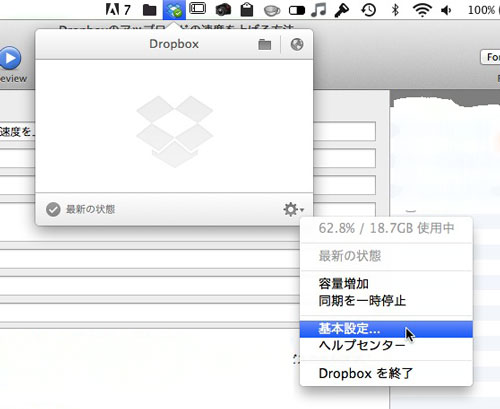
ネットワークタブから、バンド幅を選択して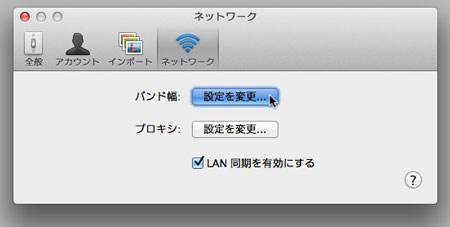
デフォルトだと、アップロードは自動制限にチェックが入っていると思いますが、これを「制限しない」に。
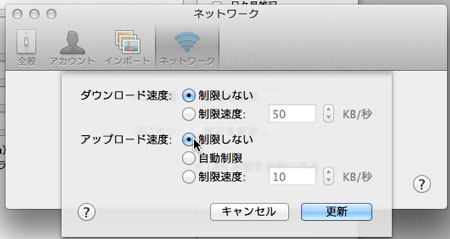
以上!
なんだよなんだよ、こんなこと出来るなら早く言ってよ(笑)
実はこの後に実際のアップロード速度の記事を書いたのですが、諸事情により割愛となりました。が、結果ととして、ゆこびん家の環境では、1.5〜2倍のスピードアップがはかられました!
実際どれくらいアップしたのか?一例を
[この項目、同日、12:45に追記]
ゆこびん家のアップロード速度はちょっと別の問題があって記事にできなかったのですが、ねこ事務所で、アップロード速度の自動制限状態と制限しない状態で比べてみました。
こちらが自動制限した状態!
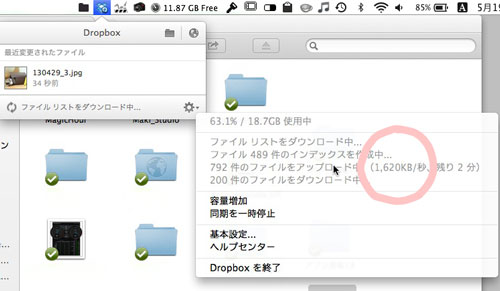
あり?いつもより速いな…。まいっか(笑) 結構良い速さ出てますね。
で、アップロード制限をしないと
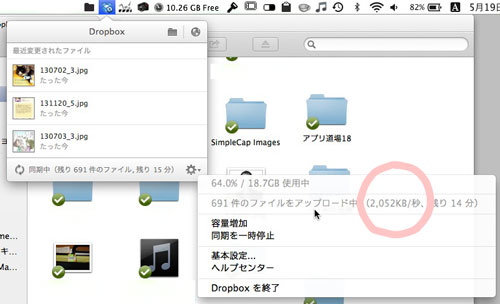
何回かファイルを上げて、しばらく眺めてみました。
ねこ事務所回線では、おおよそ1.4倍程度の効果ありでした! わーいヽ(‘ヮ’*)ゝ
ちなみに普段使っている時は、もっと遅いことが多いんですけどね。タイミングや時間帯での違いはあるので一概には言えませんが、効果はちゃんと出ているということで良さそうです!
Dropboxのアップロード制限をしない設定はおススメ!
普段軽いファイルしか扱わない人はそもそも問題ないと思われますが、私のように大きめのファイルをDropboxにあげる人はアップロード速度制限をなしにしたら良いと思います。
どれだけ変化するかは環境に大きく左右されますが、少しの違いが最終的には大きな違いになります。まだの方はおすすめします。( •̀ .̫ •́ )✧
(と言って、Dropbox使っている人がみんな制限しないことになったら、それはそれで困っちゃうんだけどもw)
[追記] 調子に乗ってアップロードしすぎて制限かけられないように、という忠告をうけたので、いろいろ調べてみたのですが、プロバイダ、回線業者ともにアップロードが30GB/日を超えると速度規制をかけられるところが多いようです。(ゆこびん家のはそうだった) さすがにそんなに上げることはないと思われます(*´д`*)
おまけのゆこびん

ということで、ドロップボックスびんになるくらい愛用しているDropboxのお話でした!
あ、Dropboxをまだ利用してない方、興味があれば、下のリンクから紹介という形でアカウントを新規作成すると利用できるストレージの容量が500MB増えます(私も500MB増えます)。ただ、このお友達招待制では、あなたのメールアドレスが私から見えてしまうので(名前は見えません)、気になる方はリアルのお友達にリンクをもらうか、招待なしで普通に登録することお勧めします。ヽ(‘ヮ’*)ゝ
(もちろん、メールアドレスが分かっても、私がそれを悪用するこという事はありません。またメールアドレスの変更は出来るので、最初は普段使ってないメールアドレスで登録するもアリです。)
・ゆこびん招待でDropboxを始める
・普通にDropboxを始める
それから、サブでDropboxにそっくりのクラウドストレージサービス「Copy」も使ってみることにしました。CopyはDropboxよりもマイナーなので連携サービスが少ないのが難点ですが、利用可能容量が多いのが特徴です。Dropboxは無料で2GBスタートなのに、Copyは15GBから。招待制による容量アップが一人につき5GBという…。しかも無制限だそうで。太っ腹すぎて心配になるよ…。(こちらは招待された人のメールは見えませんがアカウント名が見えちゃいます。気になる方は、本名は使わないか、紹介ボーナスなしにアカウントを作るといいです。だって最初から15GBもありますもんw)
・ゆこびん招待でCopyを使ってみる
・招待なしで普通にCopyを使ってみる
さてさて気になるのはCopyの速度。遅いという人もいますが、そうでもない結果も出ているので期待してましたょ(o°▽°)o(下記リンク参照)
ちょっと使っただけですが、私の環境ではDropboxよりかなり速いです。また、今回のDropboxの記事と同じで設定の項目に同じような速度制限の項目があります。
●【2014】無料オンラインストレージサービスの速度比較【随時更新】 | ハルパス
[追記] さっそくDropboxやCopyをゆこびん招待で使い始めてくれてる方がいるようですが、アプリを入れないと、ボーナスの追加容量はもらえないのです。「せっかくリンク先からアカウント作ったのに、容量増えてないじゃん?」という方はMac(PC)用のアプリかiPhone(Android)用のアプリをダウンロードして設定してみてください。(。´▽`)


